如何将您的商店从 BigCommerce 迁移到 Shopify
已发表: 2023-09-05BigCommerce 和 Shopify 在全球在线零售商中广受欢迎。
然而,随着您业务的发展,您的商店需求可能会发生变化,从而导致您想要搬家。 您想要寻找一个提供更高灵活性、可扩展性并符合您的业务需求的平台。
在这份综合指南中,我们探讨了将电子商务商店从 BigCommerce 无缝迁移到 Shopify 的复杂性。
从 BigCommerce 迁移到 Shopify 的方法?
从 BigCommerce 迁移到 Shopify 的方法有多种,每种方法都有自己的复杂程度。
主要方法如下:
手动迁移
如果您的商店规模较小,产品和客户有限,则手动从 BigCommerce 迁移到 Shopify 可能是一个合适的选择。
您所需要做的就是将产品描述、图像和其他数据从 BigCommerce 商店复制并粘贴到新的 Shopify 商店。 在此过程中,要特别注意细节,避免出错。
虽然这种方法对于小型商店来说很简单,但对于大型商店来说可能非常耗时且容易出错。
自动迁移
自动迁移涉及使用第三方迁移应用程序将您的商店从 BigCommerce 迁移到 Shopify。
这些工具可以处理大型数据集,最大限度地降低迁移过程中数据丢失或错误的风险。 此外,它们还使迁移过程变得更快、更容易。
自动迁移适合拥有大量数据的商店以及喜欢更自动化流程的商家。 一些流行的迁移工具包括 Cart2Cart、LitExtension、Cart2Shopify 等。 您可以访问Shopify 应用商店了解更多选项。
CSV 导入/导出
BigCommerce 和 Shopify 都允许您以 CSV 格式导出数据。 这允许您从 BigCommerce 导出产品、客户和订单数据,然后使用 Shopify 内置 CSV 文件导入器或第三方应用程序将其导入 Shopify。
使用此方法可能需要仔细的数据映射,以确保数据符合 Shopify 所需的格式。 此外,它还适合数据量适中的商店。
设计和主题迁移
除了产品和客户数据之外,此方法还考虑了商店的其他可移动方面。 如果您希望保留 BigCommerce 商店中的自定义设计,也可以将其移动到 Shopify。
为此,您需要重新创建或使其与 Shopify 的主题结构兼容。 请记住,Shopify 使用 Liquid 作为其模板语言,因此您可以根据它进行必要的调整。 这样做将帮助您保持商店的外观和感觉。
使用专业协助
如果您不想自己处理迁移过程,可以聘请电子商务开发机构或 Shopify 专家。 凭借他们的专业知识,他们可以确保平稳过渡,最大限度地减少对您业务的干扰。 此外,他们在迁移期间和迁移后提供额外的支持。
对于复杂的迁移、大型商店或希望由专家处理该流程的商家来说,此迁移方法是一个不错的选择。
无论您选择哪种方法,请在迁移后测试您的新 Shopify 商店,以确保一切按预期运行。
从 BigCommerce 迁移到 Shopify 涉及的步骤
以下是从 BigCommerce 迁移到 Shopify 的分步指南:
第1步:备份并导出数据
在开始迁移过程之前,您需要备份 BigCommerce 商店中的所有数据。 您的备份文件应包括产品信息、客户数据、订单历史记录、图像和其他相关数据。
备份/导出产品数据;
- 前往您的 BigCommerce 仪表板
- 转到产品并选择导出
- 单击“导出模板”和“文件格式”选项下的“默认” ,然后单击“继续” 。
- 从“产品”对话框中,选择“将我的产品导出到 CSV 文件” 。 然后单击“关闭” 。
文件下载时将保存在您的计算机上。 下载后,单击“下载我的产品文件”按钮将其保存到您的电脑上。
导出订单数据;
- 转到订单并单击导出
- 单击“导出模板”和“文件格式”选项下的“默认” ,然后单击“继续” 。
- 从对话框中,选择将我的订单导出到 CSV 文件。 然后单击“关闭” 。
文件下载时将保存在您的计算机上。 下载后,单击“下载我的产品文件”按钮将其保存到您的电脑上。
导出客户数据:
- 转到客户并单击导出
- 单击“导出模板”和“文件格式”选项下的“默认” ,然后单击“继续” 。
- 从对话框中,选择将我的客户导出到 CSV 文件。 然后单击“关闭” 。
文件下载时将保存在您的计算机上。 下载后,单击“下载我的产品文件”按钮将其保存到您的电脑上。
第 2 步:创建 Shopify 帐户
如果您还没有注册 Shopify 帐户,请注册。 选择适合您需求的计划,或者在选择计划之前使用 3 天免费试用来了解平台。
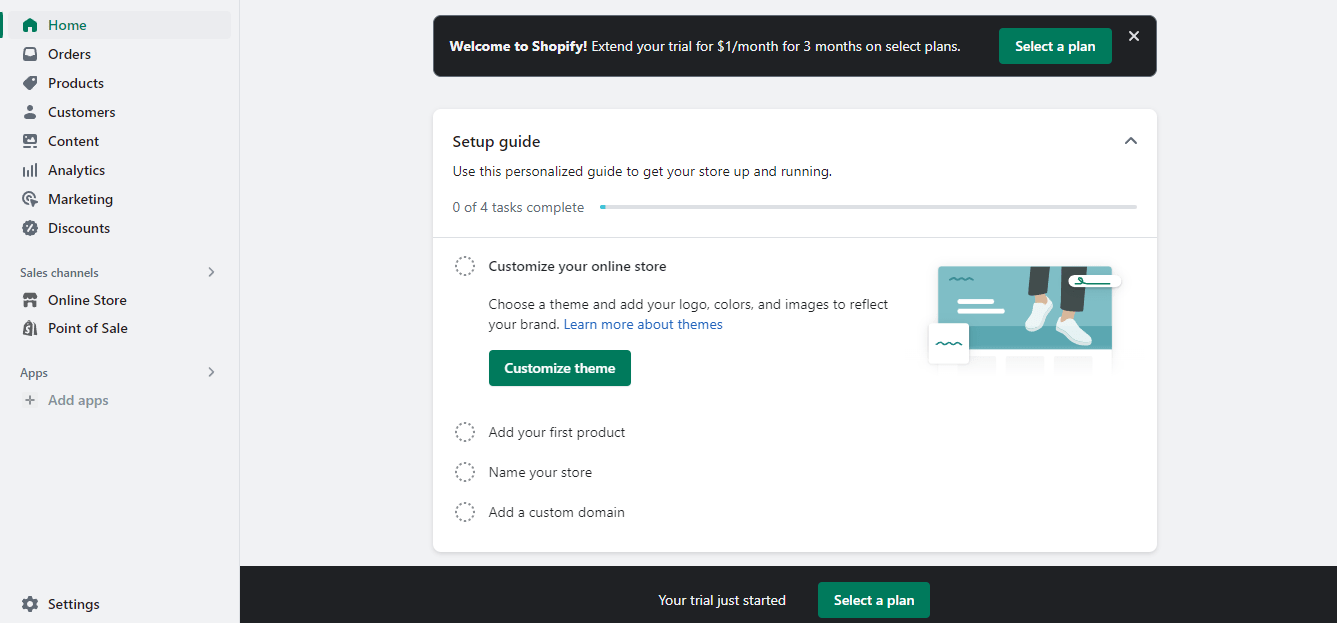
以下是如何开始使用 Shopify;
- 通过回答屏幕上显示的问题来注册 Shopify 帐户。
- 输入商店名称和位置。
- 选择一个计划并输入您的信用卡详细信息。
- 从免费试用开始或创建商店。
创建帐户后,下一步是设置您的商店以匹配您的品牌。

第 3 步:选择 Shopify 主题
这使我们进入下一步,选择与您的 BigCommerce 商店的设计和功能相匹配的 Shopify 主题。
这是至关重要的一步,因为您选择的主题将向您的客户传达您的业务性质。 Shopify 提供超过 120 个免费和付费选项。 仔细分析每一个,找到最合适的。
如果您拥有一家代发货商店或想在 Shopify 上创建一个代发货商店,请考虑以下10 个最佳代发货主题。
请注意,您还可以将 BigCommerce 主题迁移到 Shopify。 然而,这个过程需要一些技术细节。
第 4 步:将数据导入 Shopify
导出数据并设置 Shopify 商店后,要继续将 BigCommerce 迁移到 Shopify,下一步是将保存的数据导入 Shopify。
去做这个;
- 从您的 Shopify 管理页面,转到应用程序并添加商店导入器
- 从商店中,单击下拉菜单并选择BigCommerce
- 单击“添加文件”并选择您之前导出的 CSV 文件。
- 单击继续导出并选择导入以导入您的 BigCommerce 数据。
请注意,导入过程可能需要一段时间才能完成。
步骤 5:设置重定向(301 重定向)
从 Bigcommerce 迁移到 Shopify 后,您希望保留搜索引擎排名。 这是为了确保您的客户可以找到您的新商店。
设置从 BigCommerce 商店上的旧网址到新 Shopify 商店上的相应网址的 301 重定向。 此步骤还可以帮助您维护 SEO 和用户体验。
第 6 步:预览并审核您的新商店
将数据从 BigCommerce 导出和导入到 Shopify 后,测试您的新 Shopify 商店,以确保所有数据、设置和功能正常工作。
查看产品页面、客户和订单详细信息、结帐流程、支付网关、您安装的任何集成或应用程序以及商店的整体性能。 在推出新商店之前执行此操作。
如果您发现任何错误或文件无法完全导入,您可以在上线之前修复它们。 对于不完整的文件,Shopify 允许您在必要时手动添加数据。 如果一切顺利,请继续让您的商店向公众开放。
第 7 步:迁移后审核和支持
迁移后密切监控您的商店,以识别并解决可能出现的任何问题。 如果您仔细按照上述步骤操作,您应该不会遇到任何问题。
然而,有时可能会出现问题。 以下是进行迁移后审核时需要注意的一些常见问题;
- 部分客户数据导入失败
- 部分产品已导入但未发布
- 订单详情不完整
- 产品变体导入失败
- 产品尺寸变化
和更多。
使用 Shopify 的好处
在 Shopify 和 BigCommerce 之间进行选择取决于您的具体业务需求和偏好,因为这两个平台都提供强大的电子商务解决方案。
但是,选择 Shopify 而不是 BigCommerce 有几个好处,这可能使其成为 Shopify 商家的更好选择
1.更适合电商企业
Shopify 专为电子商务企业创建,提供大量服务、功能和工具来满足此类企业的需求。
您可以在 Shopify 上找到启动和管理电子商务业务所需的一切。 此外,Shopify 还整合了第三方工具来弥补平台上的不足。 您可以在Shopify 应用商店中找到这些工具。
2. 易于使用
Shopify 以其直观且用户友好的界面而闻名。 这使得初学者和不懂技术的用户无需编码知识即可轻松设置和管理他们的在线商店。
定制也很容易。 您可以使用拖放编辑器编辑主题、模板和应用程序,只需很少或没有编码技能。
3. 可扩展
Shopify 既适合小型企业,也适合大型企业。 它允许您在扩展时向商店添加更多功能和产品,几乎没有任何限制。 您可以轻松升级您的计划并扩展您的商店,而无需担心服务器管理。
Shopify 应用商店提供了 6,000 多个针对特定用途量身定制的应用程序和插件。 将这些应用程序集成到您的商店中将帮助您随着进步取得更好的结果。
4. 多种支付方式
对于更大的客户群,您将需要更多的支付选项来满足所有客户的需求。 尽管 BigCommerce 提供了多种支付网关,但 Shopify 提供了更多选择。
5.提供更多主题选择
Shopify 仍然是网站建设的最佳电子商务工具之一。 从 BigCommerce 迁移到 Shopify 使您可以访问各种主题。 您可以自定义这些主题以匹配您的品牌形象。
最好的部分是 Shopify 有付费和免费主题。 如果您的预算有限,免费主题可以为您提供初学者所需的内容。 您可以随时根据规模进行升级。
6. 24/7 客户支持
Shopify 为其用户提供 24/7 客户支持。 您可以通过各种渠道获得帮助,包括实时聊天、电子邮件和电话。 他们的支持团队反应迅速,可以帮助您解决任何技术问题。
7. POS 集成
如果您除了在线商店之外还有实体店,Shopify 提供销售点 (POS) 系统,可与您的在线库存和销售数据无缝集成。
Shopify 中的销售点 (POS) 功能允许您亲自和在线销售产品,同时自动更新库存。 将其与您的网站集成非常简单,并且可以让您更好地控制您的业务。
包起来
尽管我们进行了评论,BigCommerce 可能更适合某些企业,尤其是那些寻求更多内置功能和可定制性的企业。
Shopify 和 BigCommerce 之间的决定最终取决于您的具体业务需求、预算和长期目标。 考虑每个平台的独特功能和优势,做出明智的选择。
成功将 BigCommerce 迁移到 Shopify 后, Adoric将使用优雅、引人注目的弹出窗口帮助您从网站流量中产生更多销售额。
此外,您可以使用 Adoric 将用户的浏览体验游戏化,并延长他们在您网站上的停留时间。
准备好试用 Adoric Shopify 应用程序了吗?
立即注册免费帐户!
